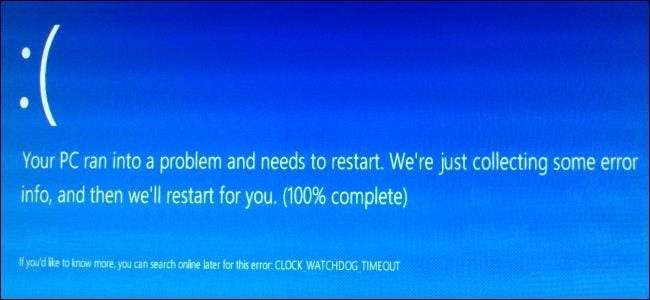
Ketika Windows layar biru, itu membuat file dump memori - juga dikenal sebagai crash dumps. Inilah yang dibicarakan BSOD Windows 8 ketika dikatakan "hanya mengumpulkan beberapa info kesalahan."
File-file ini berisi salinan dari memori komputer saat terjadi kerusakan. Mereka dapat digunakan untuk membantu mendiagnosis dan mengidentifikasi masalah yang menyebabkan kecelakaan di tempat pertama.
Jenis Memory Dumps
TERKAIT: Semua yang Perlu Anda Ketahui Tentang Layar Biru Kematian
Windows dapat membuat beberapa jenis dump memori. Anda dapat mengakses pengaturan ini dengan membuka Panel Kontrol, mengklik Sistem dan Keamanan, dan mengklik Sistem. Klik Advanced system settings di sidebar, klik tab Advanced, dan klik Settings di bawah Startup and recovery.
Secara default, pengaturan di bawah Menulis informasi debugging diatur ke "Dump memori otomatis." Inilah yang sebenarnya setiap jenis dump memori:
Dump memori lengkap: Dump memori lengkap adalah jenis dump memori terbesar yang mungkin. Ini berisi salinan dari semua data yang digunakan oleh Windows di memori fisik. Jadi, jika Anda memiliki 16 GB RAM dan Windows menggunakan 8 GB saat sistem crash, memori dump akan berukuran 8 GB. Crash biasanya disebabkan oleh kode yang berjalan dalam mode kernel, sehingga informasi lengkap termasuk memori setiap program jarang berguna - dump memori kernel biasanya akan cukup bahkan untuk pengembang.
Dump memori kernel: Dump memori kernel akan jauh lebih kecil daripada dump memori lengkap. Microsoft mengatakan biasanya ukurannya sekitar sepertiga dari ukuran memori fisik yang terpasang pada sistem. Sebagai Microsoft mengatakannya :
“File dump ini tidak akan menyertakan memori yang tidak dialokasikan, atau memori apa pun yang dialokasikan untuk aplikasi mode pengguna. Ini hanya mencakup memori yang dialokasikan ke kernel Windows dan tingkat abstraksi perangkat keras (HAL), serta memori yang dialokasikan untuk driver mode kernel dan program mode kernel lainnya.
Untuk sebagian besar tujuan, crash dump ini adalah yang paling berguna. Ini secara signifikan lebih kecil daripada Complete Memory Dump, tetapi hanya menghilangkan bagian memori yang kemungkinan tidak terlibat dalam crash. ”
Dump memori kecil (256 kb): Dump memori kecil adalah jenis dump memori terkecil. Ini berisi sangat sedikit informasi - informasi layar biru, daftar driver yang dimuat, informasi proses, dan sedikit informasi kernel. Ini bisa membantu untuk mengidentifikasi kesalahan, tetapi menawarkan informasi debugging yang kurang mendetail daripada dump memori kernel.
TERKAIT: Seberapa Besar Seharusnya File Halaman atau Partisi Swap Anda?
Pembuangan memori otomatis: Ini adalah opsi default, dan berisi informasi yang sama persis dengan dump memori kernel. Microsoft mengatakan itu , kapan file halaman diatur ke ukuran yang dikelola sistem dan komputer dikonfigurasikan untuk dump memori otomatis, "Windows menetapkan ukuran file halaman yang cukup besar untuk memastikan bahwa dump memori kernel dapat ditangkap di sebagian besar waktu." Seperti yang ditunjukkan Microsoft, dump crash adalah pertimbangan penting kapan memutuskan ukuran file halaman seharusnya . File halaman harus cukup besar untuk menampung data memori.
(tidak ada): Windows tidak akan membuat dump memori saat macet.
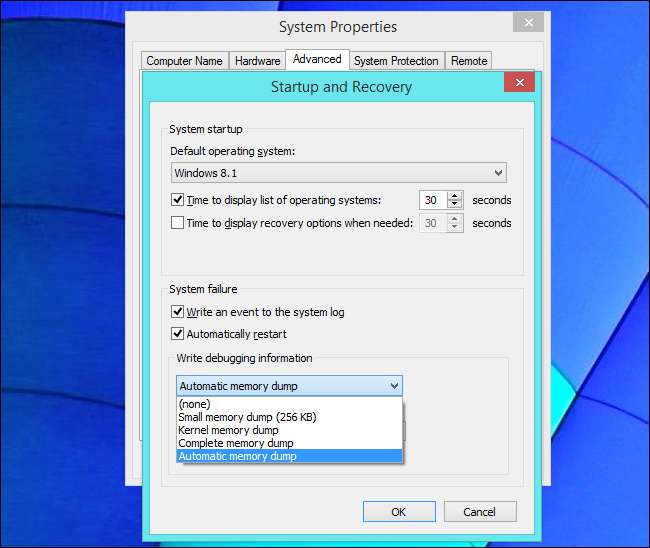
Memory Dumps Adalah Untuk Pengembang
Berkas dump ini ada untuk memberi Anda informasi tentang penyebab kerusakan sistem. Jika Anda adalah pengembang Windows yang mengerjakan driver perangkat keras, informasi dalam file dump memori ini dapat membantu Anda mengidentifikasi alasan driver perangkat keras Anda menyebabkan komputer layar biru dan memperbaiki masalah.
Namun Anda mungkin hanya pengguna Windows biasa, bukan seseorang yang mengembangkan driver perangkat keras atau mengerjakan kode sumber Windows di Microsoft. Crash dump masih berguna. Anda mungkin tidak membutuhkannya sendiri, tetapi Anda mungkin perlu mengirimkannya ke pengembang jika Anda mengalami masalah dengan driver perangkat lunak atau perangkat keras tingkat rendah di komputer Anda. Sebagai contoh, Situs web Symantec mengatakan bahwa "Pengembangan Symantec sering kali memerlukan Pembuangan Memori Penuh dari sistem yang terpengaruh untuk mengidentifikasi penyebab kerusakan." File dump kemacetan mungkin juga berguna jika Anda mengalami masalah dengan Windows itu sendiri, karena Anda mungkin perlu mengirimkannya ke Microsoft. Pengembang yang bertanggung jawab atas perangkat lunak dapat menggunakan dump memori untuk melihat dengan tepat apa yang terjadi di komputer Anda saat terjadi kerusakan, semoga memungkinkan mereka untuk menemukan dan memperbaiki masalah.
Minidumps vs. Memory Dumps
File minidump berguna bagi hampir semua orang karena berisi informasi dasar seperti pesan kesalahan yang terkait dengan layar biru kematian. Mereka disimpan di folder C: \ Windows \ Minidump secara default. Kedua jenis berkas dump tersebut memiliki ekstensi berkas .dmp.
Meskipun sistem Anda dikonfigurasi untuk membuat kernel, lengkap, atau dump memori otomatis, Anda akan mendapatkan minidump dan file MEMORY.DMP yang lebih besar.
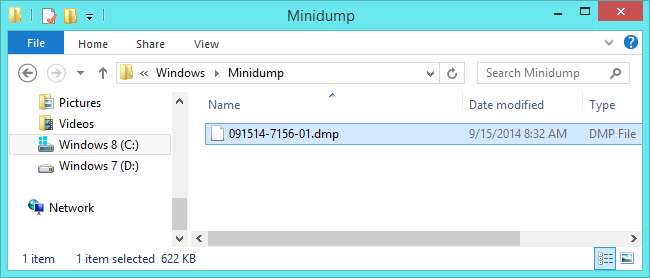
Alat seperti BlueScreenView Nirsoft dapat menampilkan informasi yang terdapat dalam file minidmp ini. Anda dapat melihat file driver persis yang terlibat dalam kecelakaan, yang dapat membantu mengidentifikasi penyebab masalahnya. Karena minidump sangat berguna dan kecil, sebaiknya jangan pernah menyetel pengaturan dump memori ke "(tidak ada)" - setidaknya pastikan untuk mengkonfigurasi sistem Anda untuk membuat dump memori kecil. Mereka tidak akan menggunakan banyak ruang dan akan membantu Anda jika Anda mengalami masalah. Meskipun Anda tidak tahu cara mendapatkan informasi dari file minidump sendiri, Anda dapat menemukan alat perangkat lunak dan orang yang dapat menggunakan informasi di sini untuk membantu mencari tahu dan memperbaiki masalah sistem Anda.
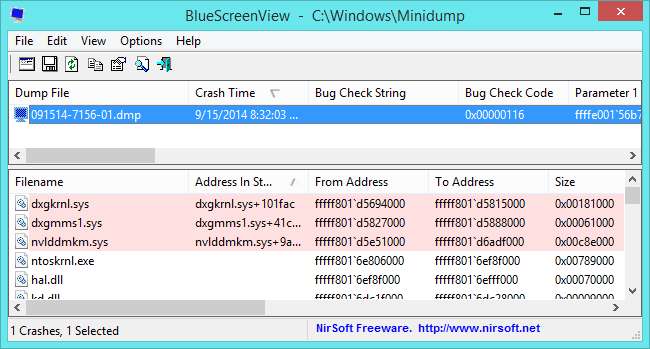
Pembuangan memori yang lebih besar seperti dump memori kernel dan dump memori lengkap disimpan di C: \ Windows \ MEMORY.DMP secara default. Windows dikonfigurasi untuk menimpa file ini setiap kali dump memori baru dibuat, jadi Anda hanya boleh memiliki satu file MEMORY.DMP yang menggunakan ruang.
Meskipun rata-rata pengguna Windows dapat menggunakan minidump untuk memahami penyebab layar biru, file MEMORY.DMP lebih jarang digunakan dan tidak berguna kecuali Anda berencana mengirimkannya ke pengembang. Anda mungkin tidak perlu menggunakan informasi debugging dalam file MEMORY.DMP untuk mengidentifikasi dan memperbaiki masalah Anda sendiri.
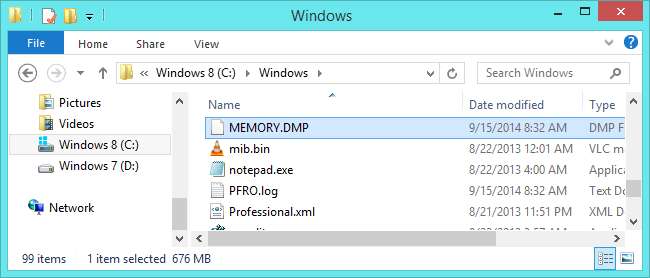
Hapus Pembuangan Memori Untuk Mengosongkan Ruang
TERKAIT: 7 Cara Mengosongkan Ruang Hard Disk Di Windows
Anda dapat menghapus file .dmp ini untuk mengosongkan ruang, yang merupakan ide bagus karena ukurannya mungkin sangat besar - jika komputer Anda memiliki layar biru, Anda mungkin memiliki file MEMORY.DMP 800 MB atau lebih yang menghabiskan ruang. di drive sistem Anda.
Windows membantu Anda menghapus file-file ini secara otomatis. Jika kamu gunakan utilitas Disk Cleanup dan memintanya untuk membersihkan file sistem, Anda akan melihat kedua jenis dump memori muncul dalam daftar. CCleaner dan alat serupa lainnya juga dapat secara otomatis menghapus dump memori. Anda tidak perlu menggali folder Windows Anda dan menghapusnya secara manual.
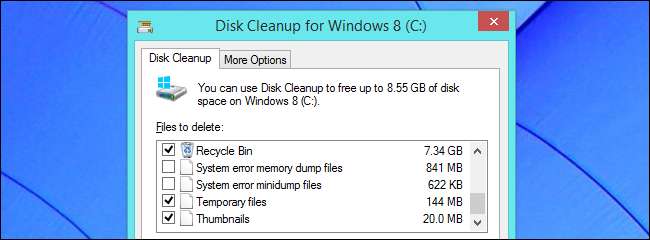
Singkatnya, file dump memori yang lebih besar tidak terlalu berguna kecuali Anda berencana mengirimnya ke Microsoft atau pengembang perangkat lunak lain sehingga mereka dapat memperbaiki layar biru yang terjadi di sistem Anda. File minidump yang lebih kecil lebih berguna karena berisi informasi penting tentang kerusakan sistem.
Kredit Gambar: Cairkan Hawthje di Flickr







